Sådan udfører du bootloader-oplåsning af OPS OnePlus 8 sikkert [Opdateret]
Hvis du vil have fuld kontrol over din OnePlus-telefon, er det første skridt at åbne bootloaderen. Oplåsning af bootloader på OnePlus 8, kan du udforske brugerdefinerede ROM'er, avancerede justeringer og funktioner, der ikke er tilgængelige på standardsoftware. Det er dog ikke et skridt, man skal tage let på. Der er ting at forberede, og resultater, du bør være opmærksom på, før du foretager ændringer. Denne artikel vil forklare, hvad bootloaderen gør, hvad du kan forvente før og efter oplåsning, og de trin, du kan følge for at fuldføre processen sikkert.
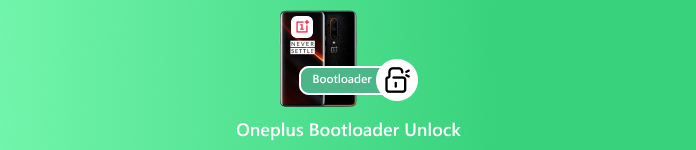
I denne artikel:
Bonus: Bedste Android-oplåser til at låse OnePlus-telefon op
Før vi dykker ned i bootloader-metoder, er der en nemmere mulighed, du måske vil vide om. imyPass AnyPassGo er et praktisk værktøj, der kan låse din OnePlus op uden at skulle gennem bootloaderen. Det fjerner skærmlåse såsom pinkode, mønster, adgangskode, fingeraftryk eller ansigts-ID på blot et par trin.
Alt du skal gøre er at installere det på din computer, forbinde din telefon og følge vejledningen på skærmen. Det understøtter mange Android-modeller, inklusive OnePlus, hvilket gør det til et hurtigt og sikkert valg, hvis du vil omgå låsen med det samme.
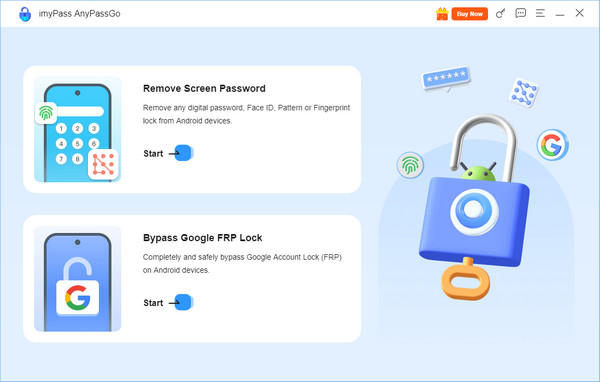
Del 1. Om OnePlus Bootloader
Bootloaderen er det program, der starter din Android-telefon og indlæser systemkernen. Den fortæller operativsystemet, hvilke apps og processer der skal køre, når du tænder enheden. Derudover fungerer den også som en sikkerhedsforanstaltning ved at kontrollere gendannelses- og bootpartitionerne for at bekræfte, at softwaren er ægte og uændret.
Med OnePlus 10T bootloader-låsen på plads sikrer producenten, at kun godkendt software kan køre. Dette beskytter telefonen mod uautoriserede ændringer og hjælper med at holde den stabil. Selvom det begrænser avanceret tilpasning, spiller det en nøglerolle i at holde din OnePlus pålidelig og sikker.
Del 2. Alt du bør vide, før du låser OnePlus Bootloader op
Det er ikke et lille skridt at oplåse din OnePlus bootloader. Det ændrer, hvordan din telefon fungerer på systemniveau, så du bør kun prøve det, hvis du kender processen godt. Når det gøres korrekt, er det sikkert, men hvis det gøres uforsigtigt, kan det skade din telefon eller svække dens sikkerhed.
Oplåsning har gode fordele. Du kan tilpasse din enhed, slette uønskede apps, rette visse fejl og endda installere brugerdefinerede ROM'er for at prøve de nyeste Android-versioner. Det giver din telefon mere frihed og nye funktioner.
Der er dog ulemper. Når din OnePlus er låst op, kan den muligvis stoppe med at modtage officielle opdateringer. Den kan også være udsat for højere sikkerhedsrisici, hvis den ikke håndteres omhyggeligt. Kendskab til både fordele og risici vil hjælpe dig med at beslutte, om oplåsning af din telefon er det værd.
Del 3. Sådan låser du op for bootloader i OnePlus
Før du starter bootloader-processen for at oplåse OnePlus 12, er der et par ting, du skal forberede. Sikkerhedskopier alle dine data, da alt på din telefon vil blive slettet. Installer Android SDK Platform Tools og de nyeste OnePlus-drivere på din pc, og sørg for, at din telefon har mindst 50% batteri.
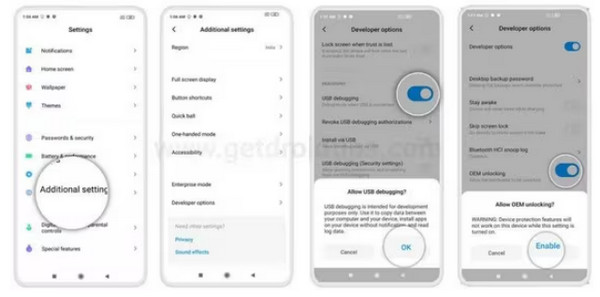
Til sidst skal du aktivere USB-fejlfinding og OEM-oplåsning i udviklerindstillingerne. Du kan aktivere disse ved at gå til Indstillinger > Om telefon, ved at trykke på Bygge nummer syv gange, og derefter åbner Udvikler muligheder i Indstillinger.
Forbind din OnePlus-telefon til pc'en med et USB-kabel. Åbn Platformværktøjer mappe. Skriv i adresselinjen CMD og ramte Gå ind for at låse kommandoprompten op.
Indtast følgende kommando for at starte Bootloader-tilstand: adb genstart bootloader.
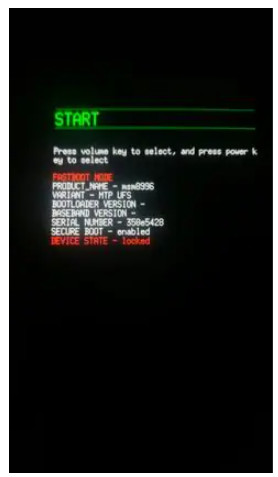
Bekræft din enhedsforbindelse med denne kommando, og du burde se hurtigstart med en alfanumerisk kode: fastboot-enheder.
Lås bootloaderen op ved at skrive, og dette vil slette alle telefondata: fastboot oem unlock.
Brug på din telefonskærm Bind knapper til at fremhæve Lås bootloaderen op og bekræft med Strøm knap.
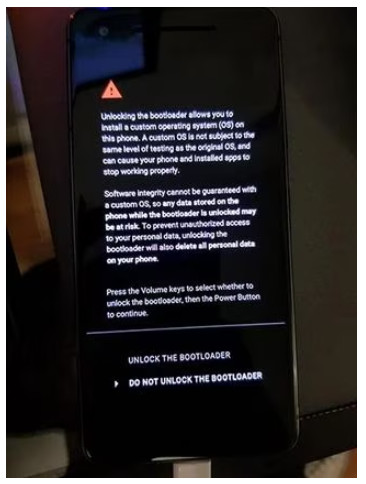
Genstart din telefon med kommandoen: fastboot genstart.
Frakobl din telefon. Den første genstart kan tage længere tid, og du skal konfigurere den helt fra bunden.
Del 4: Hvad der sker efter oplåsning af bootloaderen i OnePlus
Når du ved, hvordan du låser bootloaderen op i OnePlus, er det vigtigt at forstå, hvilke ændringer du kan forvente efter processen. At få adgang til bootloaderen er en velsignelse med hensyn til tilpasning, men det har også visse ulemper. At være opmærksom på sådanne resultater på forhånd vil hjælpe dig med at forberede dit udstyr og sætte forventninger.
1. Data vil blive slettet
Når først du låse bootloaderen op, er det første, der slår én, at alle oplysninger på din telefon vil gå tabt. Dette omfatter applikationer, billeder, data og præferencer. Du skal installere din enhed på samme måde, som du ville gøre med en ny telefon. Det er vigtigt at sikkerhedskopiere dine data, før du låser den op, så du ikke mister noget vigtigt.
2. Fuld adgang til tilpasning
Når bootloaderen er låst op, har du friheden til at tilpasse din enhed på enhver mulig måde. Du kan installere brugerdefinerede ROM'er for at tilpasse brugerfladen og introducere nye funktioner, afinstallere eksisterende applikationer for at skabe mere plads og ændre systemindstillinger for at få adgang til indstillinger, der oprindeligt ikke var så tilgængelige. En sådan grad af tilpasning giver dig friheden til bogstaveligt talt at eje din OnePlus.
3. Begrænsninger og risici
Der er også negative konsekvenser ved at låse bootloaderen op. OnePlus vil ikke længere levere officielle OTA-opdateringer til din OnePlus, og softwareopdateringer skal downloades manuelt, hvis du er interesseret. Visse sikkerhedsfunktioner kan være reduceret, og nogle applikationer, såsom bank- eller betalingsapps, kan ophøre med at fungere, fordi telefonen er mindre sikker.
Oplåsning af bootloader giver al den frihed og de muligheder, du kan bruge din OnePlus-enhed til; det skal dog håndteres forsigtigt. At vide, hvad du kan forvente, sikkerhedskopiere dine oplysninger og læse instruktionerne vil gøre din oplevelse problemfri og give dig mulighed for at drage fordel uden at opleve væsentlige problemer.
Konklusion
OnePlus bootloader kan låses op af bootloaderen, når bootloader-oplåsningsprocessen er afsluttet, og den kan derefter tilpasses og kontrolleres. Brugerdefinerede ROM'er kan installeres, unødvendige applikationer kan fjernes, og systemindstillinger, der ikke tidligere var tilladt, kan ændres. Det skal dog huskes, at oplåsning også er forbundet med visse begrænsninger, herunder tab af officielle OTA-opdateringer og forringede sikkerhedsniveauer.
Med disse ændringer kan du opleve fordelene uden at opleve store problemer ved at kende dem og forberede dig på forhånd. Husk altid, at designet af den originale OnePlus 10T bootloader-lås blev oprettet for at beskytte din enhed; brug derfor den ulåste enhed klogt.
Hot løsninger
-
Lås Android op
-
Lås iOS op
-
Adgangskode tips
-
iOS-tip

